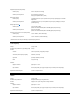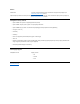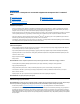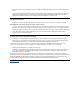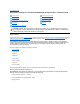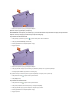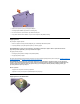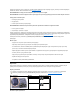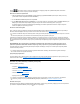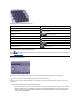Reference Guide
Naciśnij , aby przełączyćobraz do następnego wyświetlacza w następującej kolejności: wyświetlaczkomputera,równocześnie
wyświetlacz komputera i monitor zewnętrzny lub monitor zewnętrzny.
Dobieranie rozdzielczości wyświetlacza
1. Kliknij przycisk Start, wskażpozycjęUstawienia, a następnie kliknij pozycjęPanel sterowania. (Jeśli komputer działa pod kontrolą
systemu Windows 2000, kliknij dwukrotnie Panel sterowania.)
2. W oknie Panelu sterowania kliknij dwukrotnie ikonęEkran.
3. W oknie Właściwości: Ekran kliknij kartęUstawienia, po czym określ rozdzielczość, przeciągając suwak w polu Obszar ekranu. W polu
Kolory wybierz liczbękolorówzlistyrozwijanej.Więcej informacji można znaleźćw dokumentacji systemu operacyjnego.
W wypadku wybrania rozdzielczościlubpaletykolorówprzekraczających możliwości wyświetlacza ustawienie zostaje automatycznie
ustalone na najbliższym dopuszczalnym poziomie.
Sterowniki i rozdzielczośćgrafiki
Wraz z systemem operacyjnym instalowane sąfabryczniesterownikigraficzne,któreumożliwiająokreślenie rozdzielczości i liczby możliwych
kolorównaekranie.Szczegółowe informacje na temat rozdzielczości można znaleźćw sekcji „Parametry techniczne”.
Jeśli ustawiona rozdzielczośćprzekracza możliwości wyświetlacza, to komputer przechodzi on w tryb panoramiczny. W trybie panoramicznym,
ekran nie może byćcałkowicie wyświetlony. Na przykład pasek zadań, zwykle znajdujący sięna samym dole pulpitu, może przestaćbyćwidoczny.
Aby wyświetlićniewidoczne partie ekranu, należy za pomocąwodzika lub panelu dotykowego przejśćdoinnegokadruwgóręlubwdół, w lewo lub
wprawo.
PRZYPOMNIENIE: Użycie nieobsługiwanej częstotliwości odświeżania może doprowadzićdo uszkodzenia monitora. Przed
wybraniem częstotliwości odświeżania monitora zewnętrznego należy zapoznaćsięz podręcznikiem użytkownikamonitora.
W wypadku wybrania rozdzielczośćlubliczbykolorów,którychkomputernieobsługuje, automatycznie zostanie wybrana najbardziej zbliżona
dozwolona kombinacja ustawień.
Trybpodwójnegowyświetlacza
W systemie Windows Me możliwe jest użycie monitora zewnętrznego jako rozszerzenia standardowego wyświetlacza. Więcej informacji na ten
temat można znaleźćw sekcji „Korzystanie z monitora zewnętrznego w trybie wyświetlania dualnego”.
Sterowanie za pomocąklawiatury i klawiatury numerycznej
Kombinacje klawiszy umożliwiają:
l Korzystanie z klawiatury numerycznej.
l Przechodzeniedotrybówzarządzania energią.
l Sterowanie ustawieniamiwyświetlania.
l Sterowanie klawiszemDell AccessDirect.
l Regulacja poziomu głośności głośnika.
Klawiatura numeryczna
Na klawiaturęnumerycznąskładająsięniektóreklawiszezwykłej klawiatury. Z prawej strony tych klawiszy znajdująsięoznaczenia odpowiednich
cyfriznaków.Pouaktywnieniuklawiaturynumerycznej włączona zostaje lampka.
UWAGA: Zainstalowane fabrycznie sterowniki graficzne zostały opracowane pod kątem optymalizacji wydajności komputera. Firma Dell
zalecakorzystanietylkoztychsterownikówwrazzinstalowanymfabryczniesystememoperacyjnym.
UWAGA: Głębiakolorówwynosi256kolorówwwypadkusterownikaekranu8-bitowego,65536kolorówwwypadku16-bitowego i
4294967296kolorówwwypadku32-bitowego.
UWAGA: W przypadku korzystania z klawiatury zewnętrznej należy nacisnąćklawisz <Scroll Lock> w połączeniu z odpowiednimi
klawiszami, jeśli włączona jest opcja External Hot Key (Zewnętrznyklawiszskrótu)wprogramie konfiguracji systemu.